
КАТЕГОРИИ:
АстрономияБиологияГеографияДругие языкиДругоеИнформатикаИсторияКультураЛитератураЛогикаМатематикаМедицинаМеханикаОбразованиеОхрана трудаПедагогикаПолитикаПравоПсихологияРиторикаСоциологияСпортСтроительствоТехнологияФизикаФилософияФинансыХимияЧерчениеЭкологияЭкономикаЭлектроника
Шаг 5. Кнопка «XLS».
Этот этап является заключительным. Для создания отчета нажмите на кнопку «XLS».
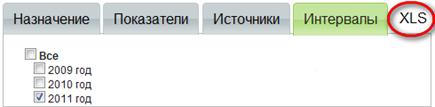
В появившемся окне загрузки файла нажмите кнопку «Сохранить». Отчет будет сформирован в соответствии с указанными ранее параметрами и сохранен на компьютере в формате *.xls.
14. Работа с внутренней системой сообщений Doxcell-Portal
14.1. Функции внутренней системы сообщений Doxcell-Portal
Внутренняя система сообщений Doxcell-Portal работает по принципу электронной почты и предназначена для выполнения следующих функций:
§ общение пользователей Doxcell-Portal в Web-интерфейсе программы;
§ автоматическое оповещение подотчетных сотрудников об окончании срока сдачи отчетности;
§ постановка задач для сотрудников.
Внутренняя система сообщений Doxcell-Portal позволяет общаться пользователям определенных ролей одного назначения:
§ пользователи в роли Менеджер могут обмениваться сообщениями только с пользователями своего назначения в роли Инспектор;
§ пользователи в роли Инспектор могут обмениваться сообщениями с пользователями своего назначения как в роли Менеджер, так и в роли Источник;
§ пользователи в роли Источник могут обмениваться сообщениями только с пользователями своего назначения в роли Инспектор.
Таким образом, использование внутренней системы сообщений Doxcell-Portal повышает эффективность контроля сдачи отчетности подотчетными единицами и взаимодействия между уполномоченными контролировать данный процесс сотрудниками и вышестоящим руководством.
14.2. Меню «Почта»
Для работы с внутренней системой сообщений Doxcell-Portal предназначено меню «Почта» Web-интерфейса программы, которое доступно на Рабочих столах Менеджера, Инспектора и Источника.
В меню «Почта» имеется два раздела для хранения сообщений:
«Входящие» – в данном разделе сохраняются все сообщения, полученные от других пользователей системы.
«Исходящие» – в данном разделе сохраняются исходящие сообщения после их отправки другим пользователям Doxcell-Portal.
Для создания и проверки сообщений предназначены следующие опции:
«Новое сообщение» – создание нового сообщения.
«Проверить почту» – проверка почты и получение новых входящих писем.
По каждому входящему и исходящему сообщению в меню «Почта» отображается следующая информация:
«Назначение» – наименование назначения, пользователь которого отправил вам или получил ваше сообщение.
«От кого» – отправитель сообщения (для входящих писем).
«Кому» – получатель вашего сообщения (для отправленных писем).
«Тема сообщения» – краткая тема письма.
«Дата» – дата и время отправки сообщения.
Для управления сообщениями предназначены следующие кнопки меню «Почта»:
«Удалить» – удаление сообщения из Doxcell-Portal без возможности восстановления.
Для входящих писем предусмотрены следующие обозначения:
 – сообщение не прочитано, просмотр содержания непрочитанного сообщения.
– сообщение не прочитано, просмотр содержания непрочитанного сообщения.
 – сообщение прочитано, просмотр содержания прочитанного сообщения.
– сообщение прочитано, просмотр содержания прочитанного сообщения.
Помимо меню «Почта» пользователи разных ролей могут управлять сообщениями из других меню Web-интерфейса Doxcell-Portal. Так, пользователи в роли Инспектор имеют возможность создавать новые сообщения и просматривать входящие сообщения по определенному назначению в меню «Мониторинг».
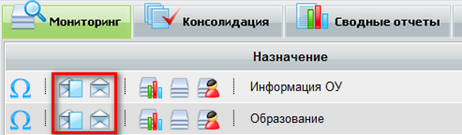
А пользователи в роли Источник имеют возможность создавать новые сообщения Инспектору своего назначения и просматривать присланные им сообщения в меню «Отчеты».
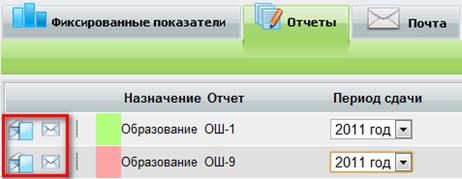
14.3. Создание и оправка сообщения
Для того чтобы написать и отправить сообщение другим пользователям Doxcell-Portal своего назначения перейдите в меню «Почта» и выполните следующие действия.
1. Перейдите на вкладку «Новое сообщение».
2. В списке «Назначение» выберите наименование назначения, пользователю (пользователям) которого адресовано данное сообщение.
3. Пользователи в роли Инспектор могут выбрать, кому отправить сообщение: пользователям назначения в роли Менеджер либо подотчетным субъектам (источникам). Для этого кликните в поле «Кому» выберите вкладку для получателей сообщения в ролях «Менеджеры» или «Источники». Для выбора всех пользователей из списка отметьте пункт «Все». Нажмите кнопку «ОК», чтобы подтвердить выбор адресатов. Если вы хотите отменить выбор получателей сообщения, нажмите кнопку «Отмена».
4. В поле «Тема сообщения» введите краткую тему письма.
5. В поле «Сообщение» введите основной текст письма.
6. Нажмите кнопку «Отправить». Сообщение будет отправлено пользователю (пользователям) выбранного назначения, после чего оно автоматически сохранится во вкладке «Исходящие».
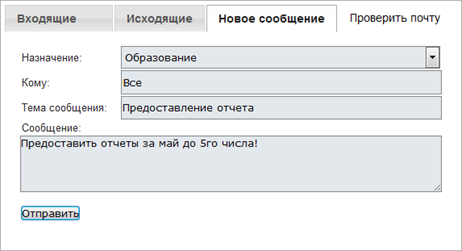
Пользователи в ролях Инспектор и Источник также могут создавать сообщения из других меню Web-интерфейса Doxcell-Portal, доступных на их Рабочих столах.
Находясь в меню «Мониторинг», пользователи в роли Инспектор могут воспользоваться кнопкой «Новое сообщение назначению»  напротив наименования назначения, Источникам или Менеджерам которого необходимо отправить сообщение.
напротив наименования назначения, Источникам или Менеджерам которого необходимо отправить сообщение.
Находясь в меню «Отчеты», пользователи в роли Источник могут отправить сообщение пользователю (пользователям) своего назначения в роли Инспектор, нажав кнопку «Новое сообщение»  напротив наименования нужного назначения.
напротив наименования нужного назначения.
14.4. Получение новых сообщений
Doxcell-Portal автоматически проверяет новые сообщения при входе пользователя в Web-интерфейс программы и сохраняет их во вкладке «Входящие» меню «Почта». Рядом с наименованием данной вкладки в скобках будет указано количество не прочитанных писем.

Чтобы проверить почту вручную нажмите кнопку «Проверить почту». При наличии новых сообщений рядом с наименованием вкладки «Входящие» в скобках будет указано их количество.
14.5. Просмотр сообщений
Принятые сообщения сохраняются во вкладке «Входящие», а исходящие сообщения – во вкладке «Исходящие», доступные в меню «Почта». При получении почты во вкладке «Входящие» напротив непрочитанных писем вы увидите иконки закрытого конверта  , напротив прочитанных сообщений – иконки открытого конверта
, напротив прочитанных сообщений – иконки открытого конверта  . Для просмотра сообщения достаточно щелкнуть по данным иконкам.
. Для просмотра сообщения достаточно щелкнуть по данным иконкам.
Пользователи в роли Инспектор могут просматривать входящие сообщения с фильтрацией по назначениям в меню «Мониторинг», нажав кнопку «Входящие сообщения по назначению» напротив наименования нужного назначения. Пользователи в роли Источник могут просматривать входящие сообщения от пользователей в роли Инспектор при помощи меню «Отчеты», нажав кнопку «Входящие сообщения» напротив наименования нужного назначения. Данные кнопки могут принимать вид закрытого  (есть новые письма) либо открытого
(есть новые письма) либо открытого  (нет новых писем) конверта.
(нет новых писем) конверта.
14.6. Ответ на входящее сообщение
Для того чтобы ответить на входящее сообщение перейдите в меню «Почта» и выполните следующие действия.
1. Перейдите на вкладку «Входящие».
2. Найдите в списке входящих писем сообщение, на которое необходимо ответить, и нажмите напротив него иконку с конвертом  или
или  .
.
3. Вы увидите содержание присланного вам сообщения. Нажмите кнопку «Ответить» 
4. В поле «Назначение» будет указано наименование назначения, пользователи которого получат данное сообщение. В поле «Тема сообщения» будет указана тема входящего письма с пометкой «Re:», что означает «ответ».
5. Введите текст письма в поле «Сообщение».
6. Нажмите кнопку «Отправить». Сообщение будет отправлено пользователю (пользователям) указанного назначения, после чего оно автоматически сохранится во вкладке «Исходящие».
14.7. Удаление сообщений
Не нужные более письма из вкладок «Входящие» и «Исходящие» можно удалить. Для этого перейдите в меню «Почта» и выполните следующие действия.
1. Откройте вкладку «Входящие» или «Исходящие».
2. Нажмите кнопку «Удалить» напротив сообщения, подлежащего удалению.
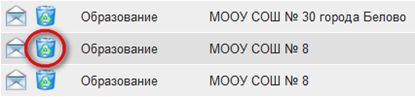
3. Подтвердите ваше действие, нажав в окне с предупреждением кнопку «Удалить». Сообщение будет удалено из программы без возможности восстановления. Если вы передумали удалять сообщение, в окне с предупреждением нажмите кнопку «Отмена».
Глоссарий
Doxcell – автоматизированная система сбора, обработки, мониторинга, анализа и консолидации данных с функцией формирования сводной отчетности, в том числе унифицированных форм отчетов.
Doxcell-Portal – платформа Doxcell, в которой сосредоточен весь функционал по обработке, консолидации данных и формированию отчетности.
Doxcell Editor – конфигуратор, предназначенный для создания и редактирования проектов разработчиками.
Web-интерфейс – графический пользовательский интерфейс Doxcell-Portal, созданный с применением интернет технологий и работающий в окне браузера подобно обычному сайту.
Web-форма отчета – отчет, просматриваемый или заполняемый через Web-интерфейс Doxcell-Portal в окне браузера.
Администратор Doxcell-Portal – встроенная учетная запись пользователя Doxcell-Portal, которая служит для настройки параметров программы: управление проектами, пользователями, назначениями и рабочими группами. Для входа в программу под учетной записью Администратора Doxcell-Portal по умолчанию используются логин admin и пароль admin.
Аналитическая функция – одна из функций, используемых Doxcell-Portal при консолидации данных: sum (сумма), max (максимум), min (минимум), avg (среднее арифметическое), count (число строк).
Валидатор – функция, необходимая для логической проверки показателей отчета и определяемая на этапе разработки проекта в Doxcell Editor.
Валидация – проверка данных отчета.
Инспектор – роль пользователя Doxcell-Portal, разрешающая ему доступ к функционалу программы по мониторингу сдачи отчетности, формированию сводных отчетов и управлению ими, анализу данных, внутренней системе сообщений Doxcell-Portal в пределах своего назначения.
Интервал – временной промежуток, ограничивающий время между предоставлением первичных отчетов источниками.
Информационный раздел – способ закрепления сводных отчетов на Рабочем столе пользователя в роли Менеджер.
Источник – 1). Роль пользователя Doxcell-Portal, разрешающая ему доступ к функционалу программы по заполнению фиксированных показателей и форм первичных отчетов, внутренней системе сообщений Doxcell-Portal в пределах своего назначения. 2). Организации, филиалы, подразделения или люди, являющиеся подотчетными объектами данной информационной системы, которые должны предоставлять первичные отчеты, необходимые для анализа функционирования всей системы в целом и данного объекта в частности.
Константа– значение постоянной внутри назначения величины, которую Doxcell-Portal использует при вычислении первичных расчетных и сводных показателей.
Менеджер– роль пользователя Doxcell-Portal, разрешающая ему доступ к функционалу программы по просмотру и загрузке на свой компьютер сводных отчетов, анализу данных, внутренней системе сообщений в пределах своего назначения.
Назначение – ограниченная область консолидации данных, определяющая виды первичных отчетов и периодичность их сдачи для выбранных источников, а также перечень сводных отчетов, доступных пользователям в роли Менеджер.
Отчет– совокупность показателей и формы их отображения при заполнении или просмотре.
Параметр отчета – переменные величины, значение которых может изменяться при каждом формировании сводных отчетов. Doxcell-Portal использует параметры отчета при вычислении первичных расчетных и сводных показателей.
Первичный отчет – заполняемый пользователем отчет, в котором отражены первичные и первичные расчетные показатели.
Первичный показатель – числовое или строковое отображение значения какой-либо характеристики функционирования объекта, которое пользователь оценивает и вносит в отчет с заданной в назначении периодичностью. Первичные показатели используются при вычислении первичных расчетных и сводных показателей.
Первичный расчетный показатель – первичный показатель, значение которого вычисляется Doxcell-Portal автоматически на основе уже введенных первичных показателей.
Списочный тип – вспомогательный тип системы, содержащий перечень предопределенных значений, которые определяются разработчиками на этапе создания проекта в Doxcell Editor.
Период – множество интервалов, сгенерированных автоматически и (или) вручную.
Показатель – числовое или строковое отображение значения какой-либо характеристики функционирования объекта.
Пользователь – человек, имеющий доступ к Web-интерфейсу Doxcell-Portal.
Проект – проект Doxcell, созданный в Doxcell Editor и включающий совокупность первичных и сводных отчетов, всех типов показателей, констант, параметров и списочных типов, связанных между собой логическими и (или) арифметическими зависимостями.
Профиль – ограничение по специфике данных, определяющее перечень отчетов, к которым разрешен доступ тому или иному пользователю Doxcell-Portal в роли Менеджер или Инспектор. Профиль указывается в параметрах учетной записи пользователя.
Рабочий стол пользователя Doxcell-Portal – внешний вид Web-интерфейса Doxcell-Portal, набор меню для пользователя с определенной ролью.
Рабочий стол Администратора–внешний вид интерфейса и набор меню для пользователя, вошедшего в Web-интерфейс программы под учетной записью Администратора Doxcell-Portal.
Рабочий стол Инспектора – внешний вид Web-интерфейса Doxcell-Portal, набор меню для пользователя, вошедшего в Web-интерфейс программы под учетной записью в роли Инспектор.
Рабочий стол Источника – внешний вид Web-интерфейса Doxcell-Portal, набор меню для пользователя, вошедшего в Web-интерфейс программы под учетной записью в роли Источник.
Рабочий стол Менеджера – внешний вид Web-интерфейса Doxcell-Portal, набор меню, информационных разделов для пользователя, вошедшего в Web-интерфейс программы под учетной записью в роли Менеджер.
Роль – ограничение доступного пользователю функционала и элементов Web-интерфейса программы.
Сводный показатель – значение какой-либо характеристики функционирования объекта, которое Doxcell-Portal вычисляет автоматически на основе первичных показателей, полученных со всех либо выбранных пользователем источников за указанный период времени.
Сводный расчетный показатель – сводный показатель, значение которого Doxcell-Portal вычисляет автоматически на основе других сводных показателей.
Сводный отчет – автоматически сформированный Doxcell-Portal отчет, в котором содержатся сводные и сводные расчетные показатели.
Сервер– в настоящем Руководстве это компьютер, на котором установлен Doxcell-Portal.
СУБД Oracle – система управления базами данных компании Oracle, входящая в состав Doxcell-Portal.
Удаленное подключение (удаленная работа) – работа пользователей в Web-интерфейсе Doxcell-Portal через интернет.
Учетная запись – запись в списке пользователей Doxcell-Portal, содержащая сведения о пользователе, которому предоставлен доступ к программе, его логин и пароль для входа в Web-интерфейс Doxcell-Portal.
Фиксированный показатель – первичный показатель, не требующий периодического заполнения и имеющий постоянное значение для каждого источника внутри назначения. Doxcell-Portal использует фиксированные показатели при вычислении первичных расчетных и сводных показателей.
Форма отчета – визуальное отображение отчета, шаблон отчета. Шаблон отчета состоит из листов и создается в Doxcell Editor.
Все упоминаемые в настоящем Руководстве названия могут быть зарегистрированными товарными знаками тех или иных фирм либо объектами авторского права, и используются только в целях идентификации или пояснения в интересах их владельцев, без намерения посягнуть на их права.
Вся информация, содержащаяся в настоящем Руководстве, приводится исключительно в целях ознакомления, может быть изменена в любое время без уведомления и не должна рассматриваться как обязательства со стороны ООО «Доксель». Настоящее Руководство поставляется «как есть» без каких-либо гарантий, явно выраженных или подразумеваемых. ООО «Доксель» не несет ответственности за ошибки или неточности, которые могут содержаться в настоящем Руководстве.
Ни одна часть настоящего Руководства не может быть воспроизведена в электронном виде, передана, переписана либо переведена, исключая хранимую партнером компании «Доксель» или покупателем программы копию Руководства, без указания авторских прав ООО «Доксель» и ссылки на сайт http://doxcell.ru. Распространение материалов настоящего Руководства в печатном виде на бумажном носителе запрещено без письменного разрешения ООО «Доксель», за исключением копии Руководства, хранимой у покупателя программы или партнера компании «Доксель» для личного пользования.
По всем вопросам, связанным с использованием автоматизированной системы Doxcell и настоящего Руководства, вы можете обратиться в ООО «Доксель» или к партнерам компании.
Адрес ООО «Доксель»: Россия, Кемеровская область, г.Кемерово, 650036, ул.Мирная 9, офис 411
Телефон: +7 (3842) 452-652
E-mail: info@doxcell.ru
Сайт: http://doxcell.ru
Дата добавления: 2014-12-23; просмотров: 183; Мы поможем в написании вашей работы!; Нарушение авторских прав |